Come tenere traccia delle modifiche in Google Documenti
Miscellanea / / August 04, 2021
Personalmente penso che documenti Google è troppo sottovalutato. Quasi tutti nel mondo pensano a Google Docs come un'alternativa a Microsoft Word. Ma quello che non sanno è quanto sia potente come strumento di editing collaborativo per i team. Non credi? Bene, dai un'occhiata alla funzione di modifica di Google Documenti. Consente agli utenti con un documento condiviso di suggerire modifiche che chiunque disponga di autorizzazioni di modifica può approvare o rifiutare. Consente inoltre di inserire commenti a margine.
Questo articolo si concentra sulla funzione di rilevamento delle modifiche di Google Documenti chiamata funzione di suggerimento. Bene, è simile a Track Changes di Microsoft Word. Tuttavia, in tempo reale, funziona per un processo di collaborazione più fluido. Ma sai come tenere traccia delle modifiche in Google Documenti? Bene, in caso contrario, non preoccuparti! Ecco le informazioni necessarie su Tieni traccia delle modifiche in Google Documenti.
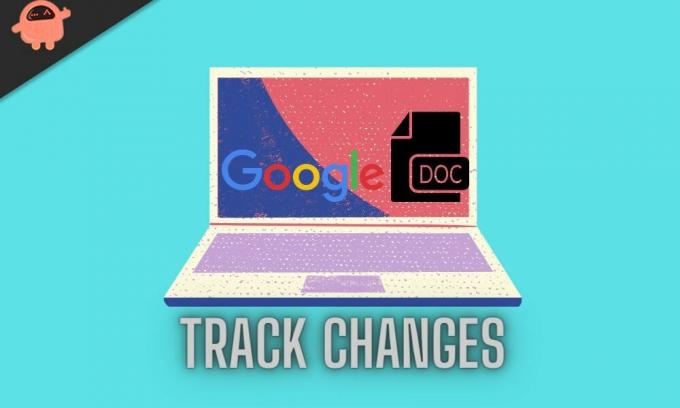
Contenuto della pagina
-
Come tenere traccia delle modifiche in Google Documenti?
- Revisione delle modifiche
- Monitoraggio delle modifiche sul tuo dispositivo mobile
- Come scrivere e modificare un commento su Google Documenti?
Come tenere traccia delle modifiche in Google Documenti?
Bene, alcuni di voi potrebbero chiedersi, qual è l'uso di Track Changes? Lascia che ti sia chiaro. Il primo utilizzo è che puoi modificare il tuo lavoro senza commettere modifiche in situazioni in cui tu o qualcun altro desidera rivederli. Il secondo uso è che puoi creare un documento, condividerlo con altri e loro suggeriranno modifiche al documento, che chiunque, incluso te stesso, può accettare, rifiutare o modificare ulteriormente.
Ad ogni modo, torniamo a come tenere traccia delle modifiche in Google Documenti. Quindi, per prima cosa, hai bisogno di un account Google con accesso a Google Documenti. Se ce l'hai, segui i seguenti passaggi per tenere traccia delle modifiche in Google Documenti:
Passo 1: Prima di tutto, apri Google Documenti
Passo 2: Ora trova un documento che vuoi modificare
Passaggio 3: Il prossimo passo è fare clic sull'icona Matita. Lo vedrai nella barra dei menu in alto a destra.
Passaggio 4: Apparirà un menu a tendina. Lì devi selezionare l'opzione Suggerimenti.
Passaggio 5: L'icona della matita diventerà di colore verde una volta che sarai in modalità Suggerimentiing
Annunci
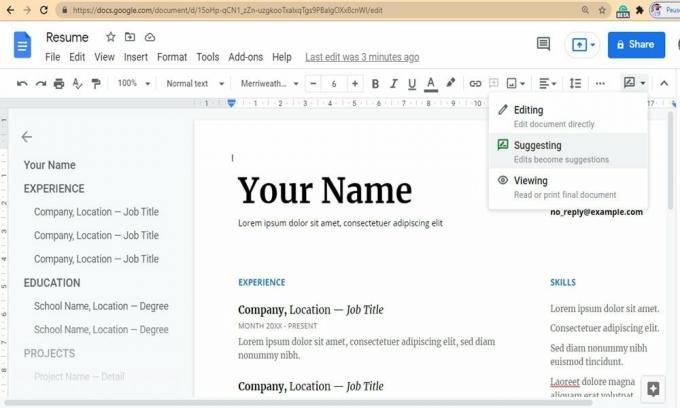
Ora, il processo è completo. Tutte le modifiche che apporterai verranno tracciate e salvate. Il testo modificato apparirà in verde nei documenti Google e tutti i suggerimenti verranno visualizzati nell'elenco dei margini. Puoi accettare o rifiutare i suggerimenti forniti. Ma come? Diamo un'occhiata.
Annunci
Revisione delle modifiche
La revisione include l'accettazione e il rifiuto dei suggerimenti. Per accettare le modifiche, devi fare clic sul segno di spunta. Una volta accettate, le modifiche diventeranno parte del documento. Per rifiutare le modifiche, devi fare clic sul pulsante X e il suggerimento verrà rimosso automaticamente.
Monitoraggio delle modifiche sul tuo dispositivo mobile
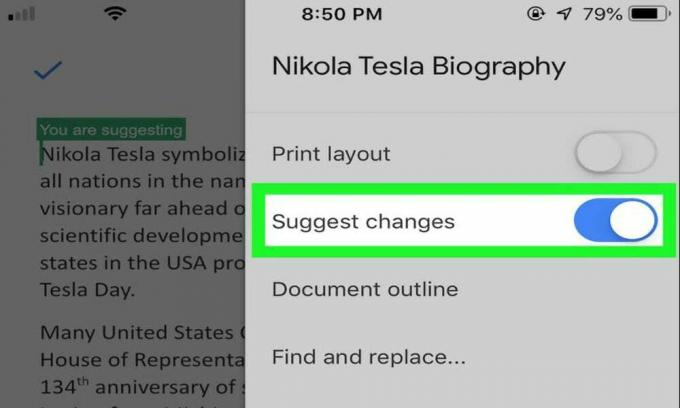
Fortunatamente, il monitoraggio delle modifiche è disponibile anche nella versione mobile di Google Documenti. Inoltre, anche il processo è lo stesso. Tuttavia, non ci sarà l'icona della matita. Supponiamo di aprire un documento in Google docs. Lì troverai l'icona Altro. Cliccaci sopra. Ora attiva Suggerisci modifiche. Ora sei pronto per tenere traccia delle modifiche, accettare, rifiutare e commentare queste modifiche sul tuo dispositivo mobile. È facile, vero?
Ops!! Come posso dimenticare di commentare i suggerimenti fatti su Google Documenti? Ovviamente, i commenti sono molto importanti durante il monitoraggio delle modifiche. Puoi fornire il tuo feedback o porre qualsiasi domanda relativa a un suggerimento fatto. Ma come scrivere e modificare esattamente un commento su Google Docs?
Come scrivere e modificare un commento su Google Documenti?
Se devi fare un commento sul suggerimento, puoi semplicemente premere la casella dei suggerimenti. E poi, devi fare clic sul campo di testo e scrivere una risposta, quindi fare clic sul pulsante Rispondi. Tuttavia, se desideri creare un commento su un testo specifico su Google Documenti, segui i passaggi seguenti:
- Prima di tutto, devi evidenziare il testo su cui vuoi commentare
- Quindi apparirà un'icona come una bolla di testo a destra. Fare clic su di esso per lasciare il commento.
- Una volta inserito il commento, il testo selezionato apparirà in giallo.
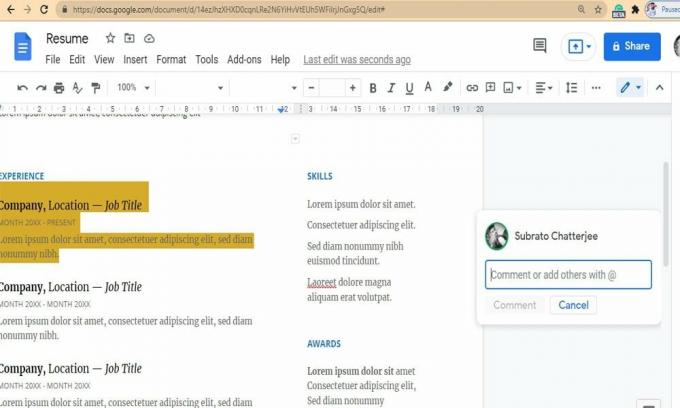
In alternativa:
- Puoi usare la scorciatoia Comando+Opzione+M. Oppure puoi anche semplicemente fare clic con il pulsante destro del mouse sul testo e quindi scegliere il commento dal menu.
- Ora scrivi il commento e premi il pulsante blu Commento.
- Per modificare il commento, in alto a destra, troverai tre punti verticali. Cliccaci sopra. Raggiungerai il menu Altre opzioni, da cui puoi eliminare e modificare il tuo commento.
Quindi, è così che puoi tenere traccia delle modifiche nei documenti Google. Ci auguriamo che tu lo trovi facile e che tu sia stato in grado di tenere traccia delle modifiche nei documenti Google. Tuttavia, se hai ancora dubbi o domande, puoi utilizzare la casella dei commenti qui sotto. Inoltre, non dimenticare di darci il tuo prezioso feedback. Se ti stai chiedendo come risolvere Google continua a bloccarsi, clicca qui conoscere la procedura di fissaggio.


![Scarica F700FXXU1ATD6 / F700FTBU1ATD6: patch di sicurezza aprile 2020 per Galaxy Z Flip [Italia]](/f/5936f13f9d735dd03118b90ba02c3913.jpg?width=288&height=384)
